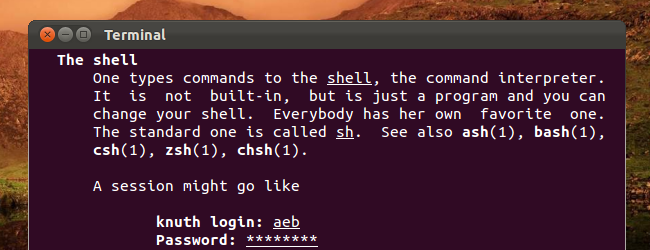Sokkal inkább a Linux terminál használata, mint acsak parancsokat ír be bele. Tanulja meg ezeket az alapvető trükköket, és jó úton lesz a Bash-héj elsajátításához, amelyet alapértelmezés szerint a legtöbb Linux disztribúcióban használnak.
Ez a kevésbé tapasztalt felhasználók számára szól. Biztos vagyok benne, hogy sokan ottani tapasztalt felhasználók már ismerik ezeket a trükköket. Mégis nézzen meg - talán van valami, amit elmulasztott az út során.
A lap befejezése
A fülek kitöltése alapvető trükk. Nagyszerű időmegtakarítást jelent, és akkor is hasznos, ha nem biztos benne, hogy a fájl vagy a parancs pontos neve pontos-e.
Tegyük fel például, hogy neked van egy fájlod„Nagyon hosszú fájlnév” az aktuális könyvtárban, és törölni szeretné. Beírhatja a teljes fájlnevet, de el kell hagynia a szóköz karaktereket (más szóval, hozzá kell adnia a karakter minden szóköz előtt) és hibát okozhat. Ha gépel rm r majd nyomja meg a Tab billentyűt, Bash automatikusan kitölti a fájl nevét az Ön számára.
Természetesen, ha több fájl van aaz aktuális könyvtár, amely r betűvel kezdődik, Bash nem fogja tudni, hogy melyiket kívánja. Tegyük fel, hogy van egy másik, „nagyon hosszú fájlnév” nevű fájl az aktuális könyvtárban. Amikor megnyomja a Tab billentyűt, Bash kitölti az „igazán” részt, mivel mind a fájlok ezzel kezdődnek. Ezt követően nyomja meg ismét a Tab billentyűt, és megjelenik a megfelelő fájlnevek listája.

Folytassa a kívánt fájlnév gépelését és nyomja meg a Tab billentyűt. Ebben az esetben beírhatunk egy „l” betűt, és ismét megnyomjuk a Tab billentyűt, és Bash kitölti a kívánt fájlnevet.
Ez a parancsokkal is működik. Nem biztos benne, hogy milyen parancsot szeretne, de tudja, hogy a „gnome” -nel kezdődik? Írja be a „gnome” menüpontot, és nyomja meg a Tab gombot a lista megjelenítéséhez.
Pipes
A csövek lehetővé teszik, hogy egy parancs kimenetet küldjön egy másik parancsnak. A UNIX filozófiájában minden program egy kis segédprogram, amely egy dolgot jól csinál. Például a ls parancs felsorolja az aktuális könyvtár fájljait és a grep parancs megadott kifejezésre keresi a bemenetet.
Kombinálja ezeket csövekkel (a | karakter) és fájlt kereshet az aktuális könyvtárban. A következő parancs a „szó” szót keresi:
ls | grep szó
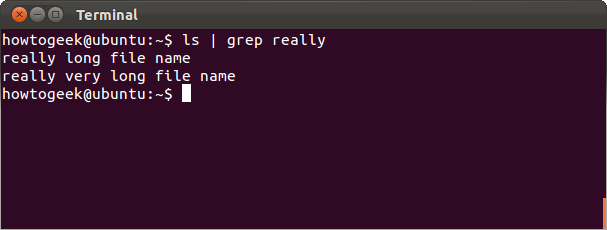
Vadkártyák
A * karakter - azaz a csillag - vadkártya, amely bármihez illik. Például, ha mind az „igazán hosszú fájlnevet”, mind az „igazán nagyon hosszú fájlnevet” törölni akarjuk az aktuális könyvtárból, futtathatjuk a következő parancsot:
rm valóban * név
Ez a parancs törli az összes olyan fájlt, amelynek fájlneve „valóban” kezdődik és „név” befejeződik. Ha futott rm * ehelyett minden fájlt törölne az aktuális könyvtárból, tehát légy óvatos.

Kimeneti átirányítás
A > karakter egy parancs kimenetét egy fájlba irányítja egy másik parancs helyett. Például a következő sor futtatja a ls parancs az aktuális könyvtár fájljainak felsorolására, és ahelyett, hogy a listát kinyomtatná a terminálra, kinyomtatja a listát az aktuális könyvtárban található „file1” nevű fájlba:
ls> file1

Parancselőzmények
Bash emlékszik a beírt parancsok történetére. A fel és le nyilakkal görgetheti a nemrégiben használt parancsokat. Az történelem parancs kinyomtatja ezeknek a parancsoknak a listáját, így felhasználhatja grep-re a nemrégiben használt parancsok kereséséhez. Sok más trükkö is felhasználható a Bash-előzményekhez.
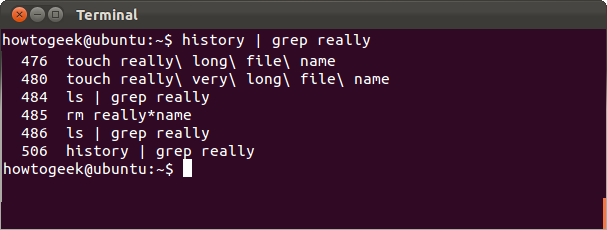
~,. & ..
A ~ karakter - más néven tilde - a jelenlegi felhasználó otthoni könyvtárát képviseli. Tehát a gépelés helyett CD / otthon / név hogy belépjen a saját könyvtárba, gépelhet cd ~ helyette. Ez a relatív utakon is működik - cd ~ / Asztal átvált az aktuális felhasználó asztalára.
Hasonlóképpen: . az aktuális könyvtárat és a .. a jelenlegi könyvtár feletti könyvtárat képviseli. Így, CD .. felmegy egy könyvtárba. Ezek a relatív útvonalakkal is működnek - ha az Asztali mappában van, és a Dokumentumok mappába szeretne lépni, amely ugyanabban a könyvtárban található, mint az Asztali mappa, akkor használhatja a cd ../dokumentumok parancs.

Futtasson egy parancsot a háttérben
Alapértelmezés szerint Bash végrehajtja az összes parancsot, amelyet az aktuális terminálon futtat. Ez általában rendben van, de mi van, ha el szeretne indítani egy alkalmazást és folytatni a terminál használatát? Ha gépel firefox A Firefox elindításához a Firefox átveszi a terminált, és a hibaüzeneteket és az egyéb kimeneteket jeleníti meg, amíg bezárja. Add hozzá a & az operátor a parancs végéig, hogy Bash a háttérben futtassa a programot:
Firefox és
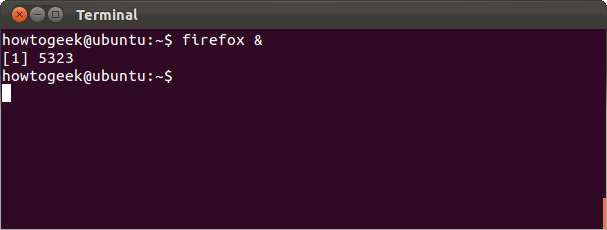
Feltételes végrehajtás
Lehet, hogy Bash két parancsot futtasson, egyetegymás után. A második parancs csak akkor fut, ha az első parancs sikeresen befejeződött. Ehhez tegye mindkét parancsot egy vonalra, elválasztva a &&, vagy dupla ampersand.
Például a alvás a parancs másodpercekben vesz egy értéket, visszaszámol,és sikeresen befejeződik. Egyedül hiábavaló, de késéssel később is felhasználhatja egy másik parancs futtatására. A következő parancs öt másodpercet vár, majd elindítja a gnome-screenshot eszközt:
aludni 5 & & gnome-képernyőkép
Van még trükköt megosztani? Hagy egy megjegyzést, és segítsen olvasóinknak!